Како избрисати колачиће на Андроид претраживачима за мобилне уређаје
Колачићи су мале текстуалне датотеке које неки веб-сајтови постављају на ваш рачунар како би могли да се сете ко сте следећи пут када посетите. Датотеке садрже информације о вама, укључујући ваше име, локацију и жељене поставке.
На рачунарима и мобилним уређајима, колачићи функционишу потпуно исто и лако се уклањају.
Ево како да обришете колачиће Андроид мобилни веб претраживачи укључујући Хром, Фирефок, Самсунг Интернет, Опера и други.
Информације у наставку треба да важе без обзира ко је направио ваш Андроид телефон: Самсунг, Гоогле, Хуавеи, Ксиаоми, итд.
Обришите колачиће у Цхроме-у
Отворите апликацију Цхроме и додирните мени са три тачке икона.
Славина Подешавања.
-
Померите се надоле до Напредно одељак и тапните Приватност.

Померите се до дна и додирните Обриши податке прегледања.
Додирните поље поред Колачићи и подаци о сајтовима да у њему ставите квачицу.
-
Славина Обриши податке.
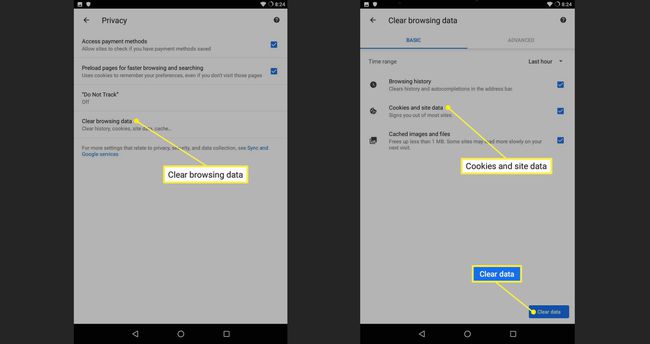
Додирните стрелица надоле поред Све време да избришете колачиће из одређеног периода: Последњи сат, Последња 24 сата, Последњих 7 дана или Последње 4 недеље.
Обришите колачиће на Фирефок-у
Додирните мени са три тачке икона.
Славина Подешавања.
Славина Обришите приватне податке.
Славина Колачићи и активне пријаве.
-
Славина Обриши податке.
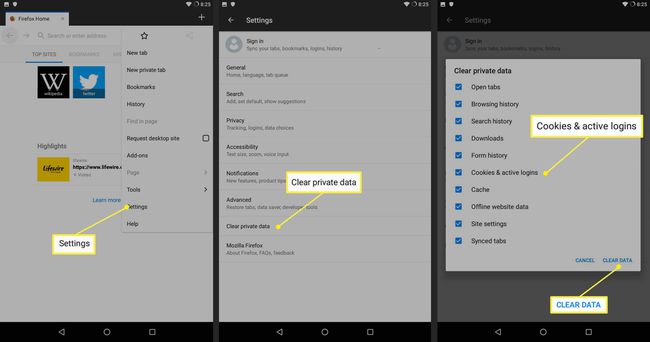
Обришите колачиће на Самсунг Интернету
Додирните мени са три наслагане линије икона.
Славина Подешавања.
-
Славина Приватност и сигурност.
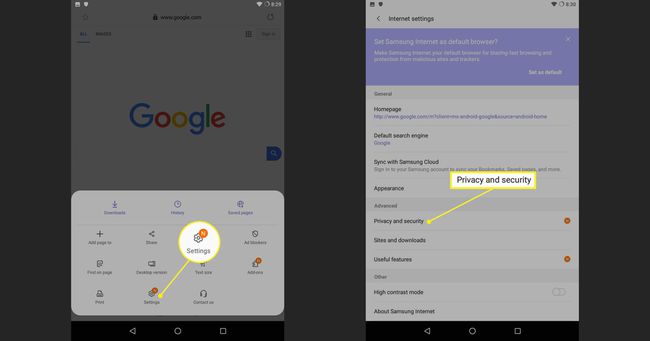
Славина Избришите податке прегледања.
Славина Колачићи и подаци о сајтовима.
-
Славина Избриши.

Такође можете да онемогућите колачиће тако што ћете пребацити прекидач поред Прихватите колачиће то офф.
Обриши колачиће у Опери
Додирните икону менија у горњем левом углу екрана.
Славина Подешавања.
Померите се надоле до Приватност одељак и тапните Обриши податке прегледања.
На искачућем екрану додирните поље за потврду поред Обришите колачиће и податке.
-
Славина Обриши податке.
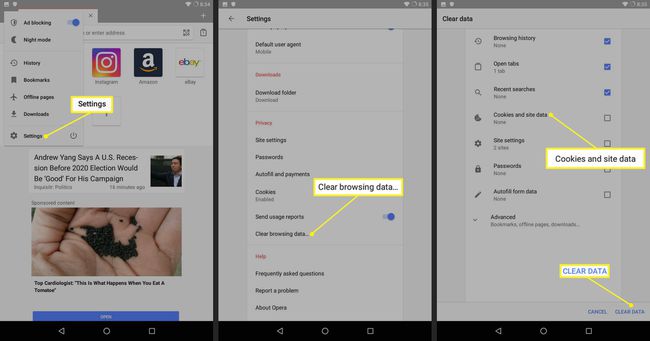
Такође можете подесити подешавања колачића у одељку Приватност. Славина Колачићи, а затим изаберите Онемогућено или Омогућено, искључујући треће стране.
Обришите колачиће на Мицрософт Едге-у
Додирните мени са три тачке у горњем десном углу екрана.
Славина Подешавања.
-
Померите се надоле до Напредно одељак и тапните Приватност.
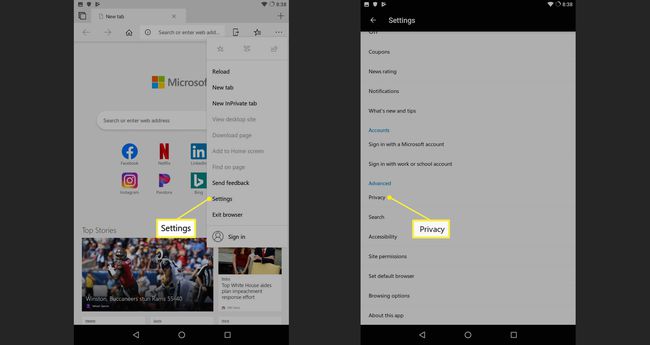
Славина Обриши податке прегледања.
Додирните поље за потврду поред Колачићи и подаци о сајтовима.
-
Славина Јасно и потврдите брисање избором Јасно опет.
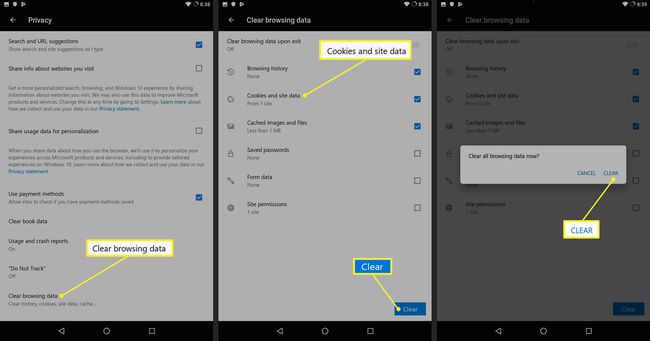
Обриши колачиће на Ецосиа
Додирните мени са три тачке у доњем десном углу екрана.
Славина Подешавања.
Славина Приватност.
-
Славина Обриши податке прегледања.
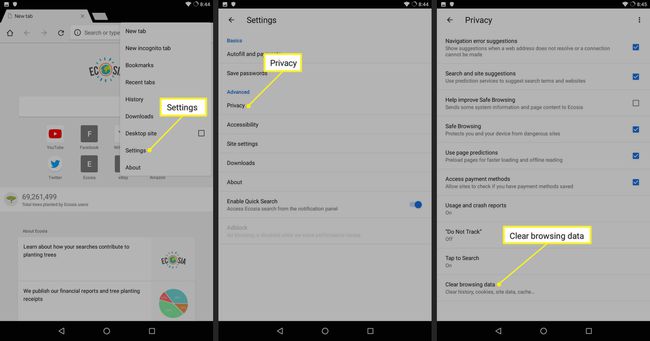
Означите поље поред Колачићи и подаци о сајтовима.
-
Славина Обриши податке и потврдите брисање додиром Јасно.
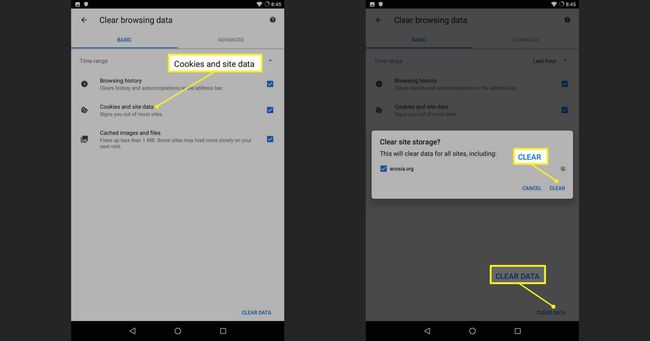
Обриши колачиће на Пуффин-у
Додирните икона менија са три тачке.
Славина Подешавања икона у горњем десном углу.
Славина Обриши податке прегледања.
Додирните поље за потврду поред Сви колачићи и подаци о сајтовима.
-
Славина Јасно.
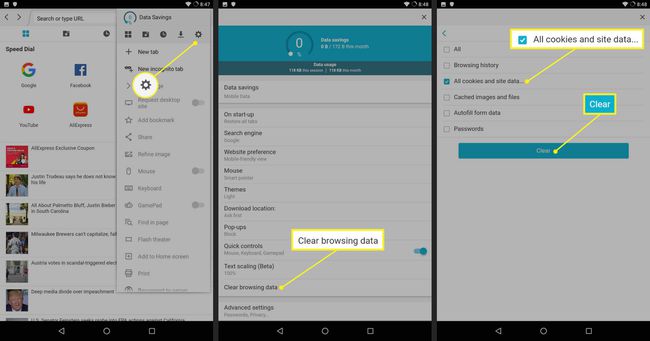
Обриши колачиће на Долпхину
Додирните делфин икона на дну екрана да бисте отворили мени.
Славина Обриши податке у менију.
Славина Колачићи.
-
Славина Обришите изабране податке.

